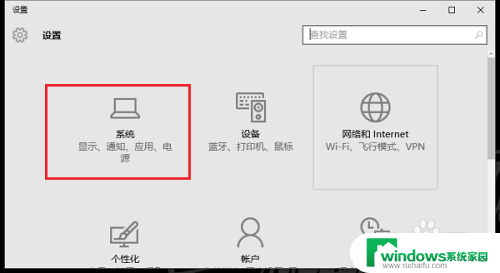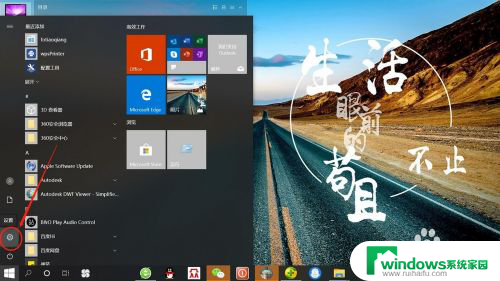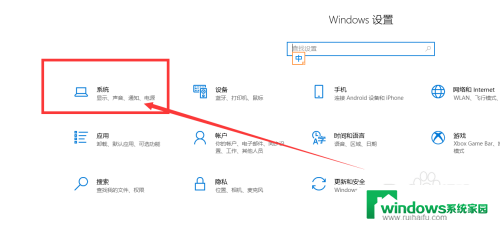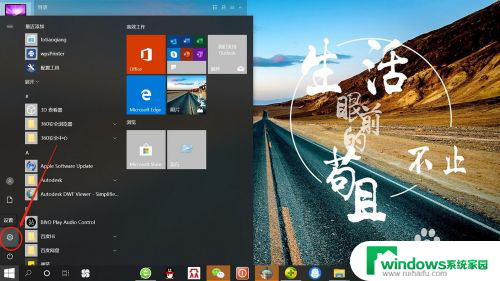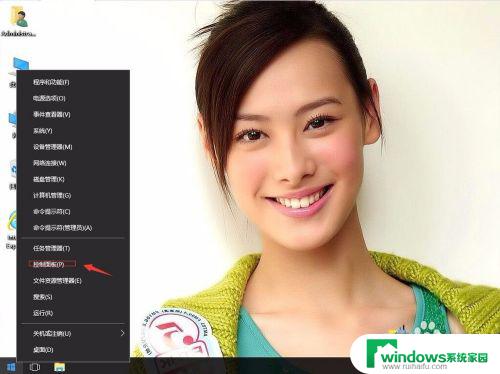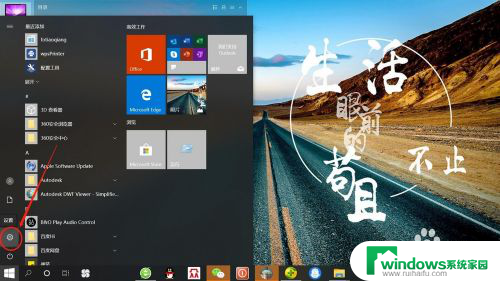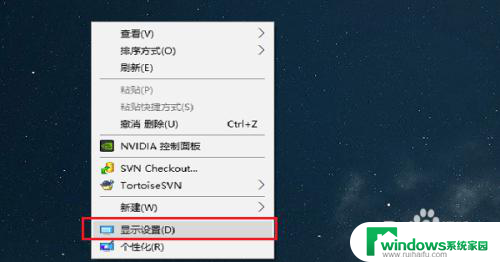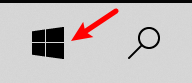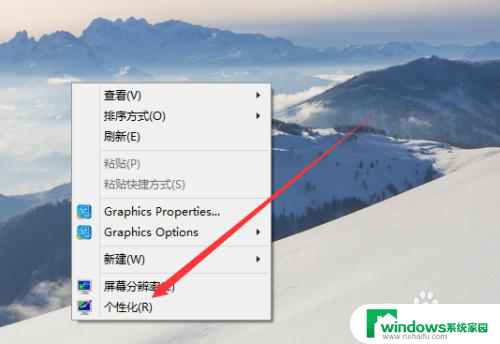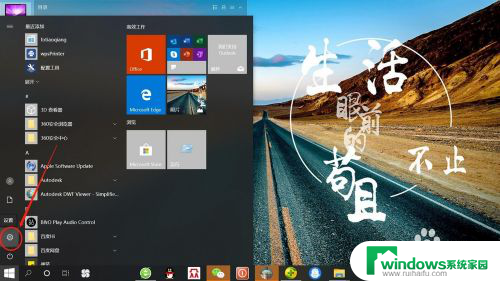win10电脑熄灭屏幕时间设置 Win10系统屏幕关闭时间设置方法
win10电脑熄灭屏幕时间设置,Win10系统作为目前最为流行的操作系统之一,为用户提供了丰富的个性化设置选项,其中之一就是屏幕熄灭时间的设置,在日常使用电脑的过程中,我们经常会遇到需要暂时离开电脑的情况,此时如果屏幕长时间保持亮着不仅浪费电能,还可能对屏幕造成潜在的损害。为了解决这一问题,Win10系统提供了屏幕关闭时间设置功能,用户可以根据自己的需求调整屏幕的熄灭时间。接下来我们将介绍Win10系统屏幕关闭时间设置的具体方法,让您轻松掌握这一实用技能。
具体步骤:
1.在电脑桌面上,点击左下角的开始菜单窗口图标。
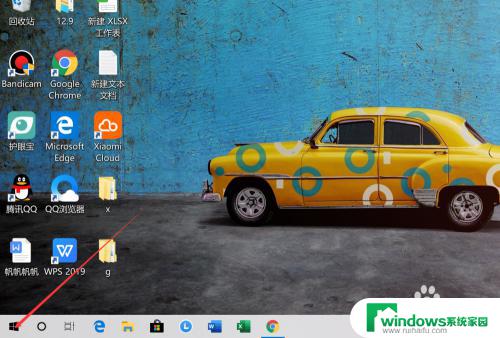
2.在弹出的界面上,找到设置的图标,点击打开,如图所示。
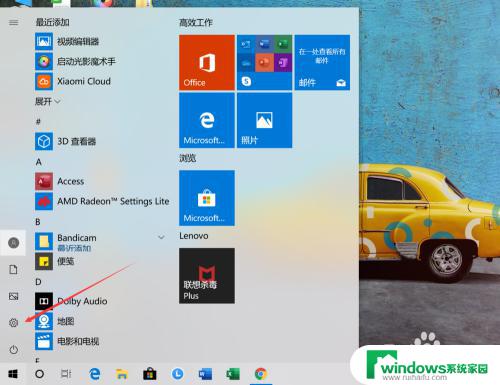
3.在设置的主界面,找到系统的图标,点击打开,如图所示。
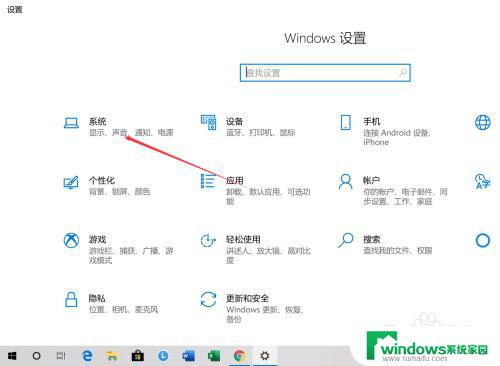
4.点击左侧的【电源和睡眠】,如图所示。
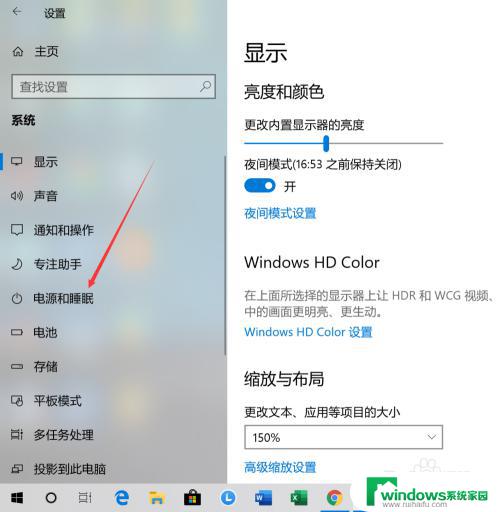
5.可以看到目前电脑电源和睡眠的时间,在使用电池电源的情况下。5分钟后屏幕会自动关闭,点击右侧的箭头。
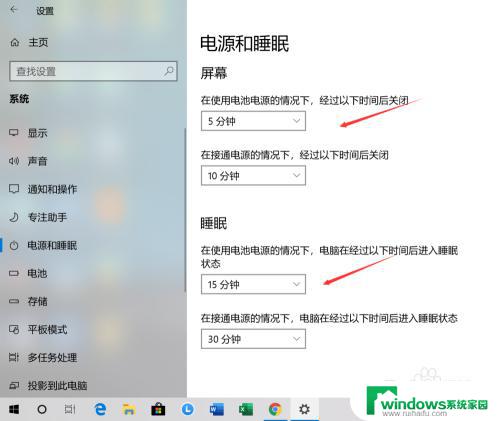
6.选择自己想要的时间,比如,选择为10分钟,那么经过10分钟后,屏幕会自动关闭。
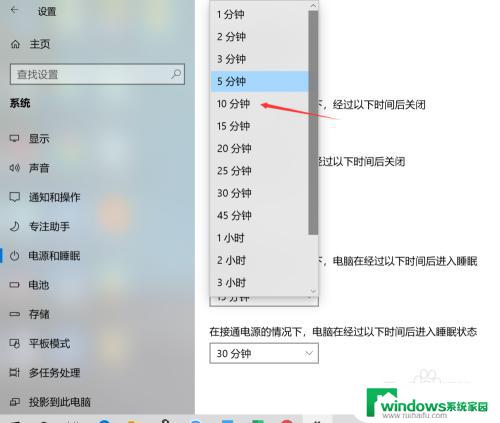
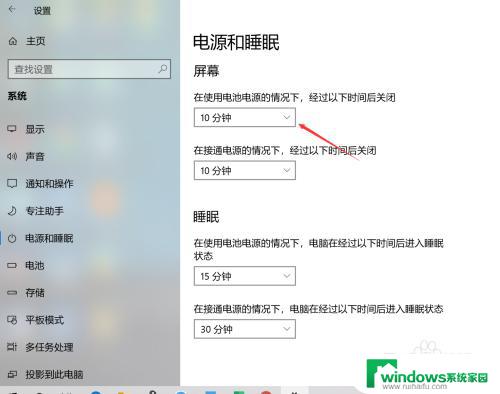
以上就是win10电脑熄灭屏幕时间设置的全部内容,如果你遇到相同的问题,可以参考本文中介绍的步骤来修复,希望这些步骤能对你有所帮助。